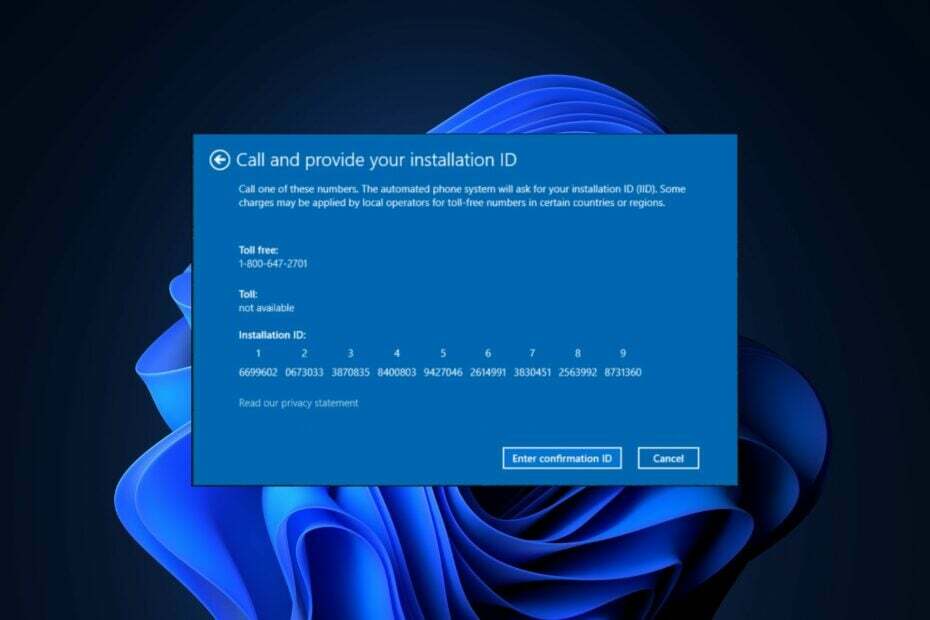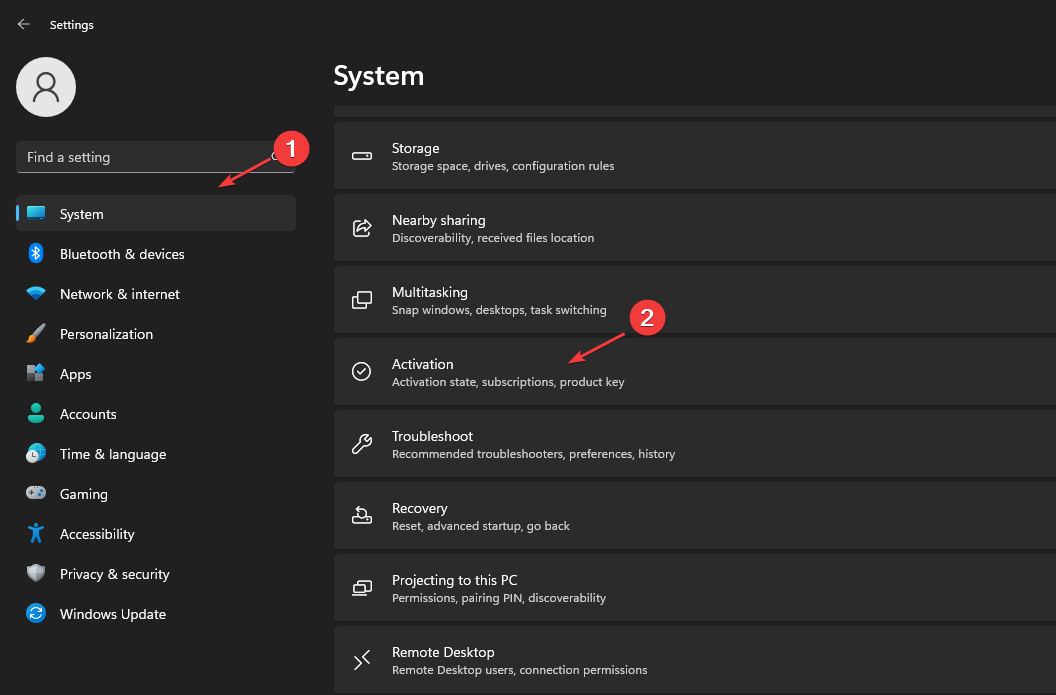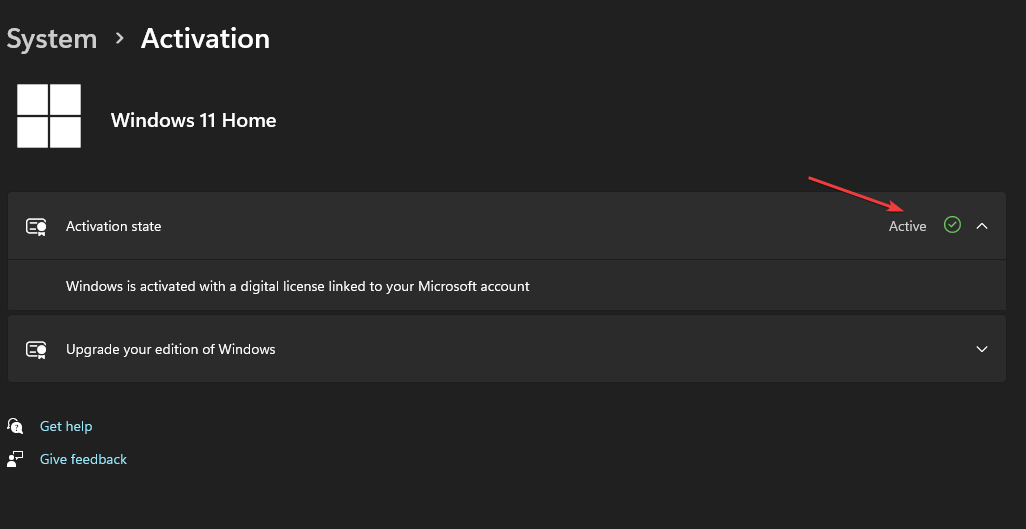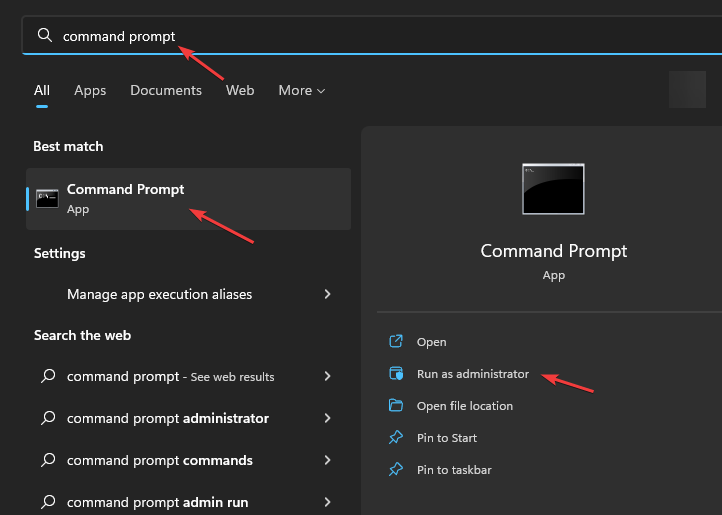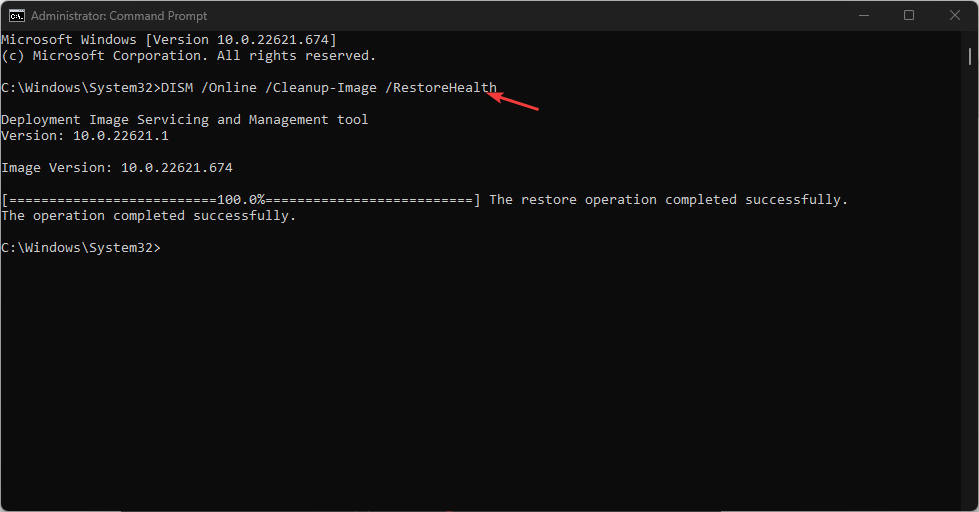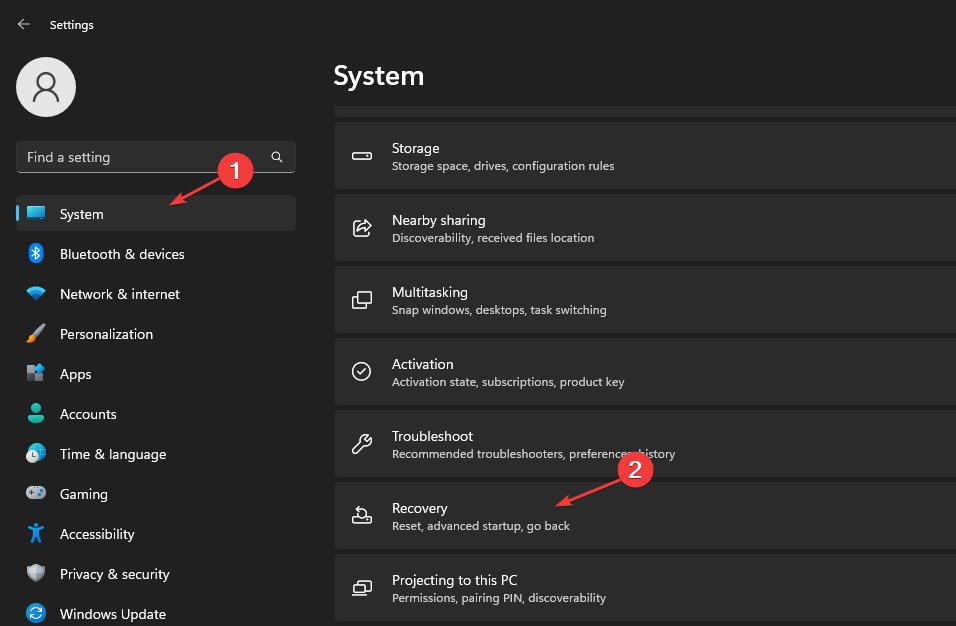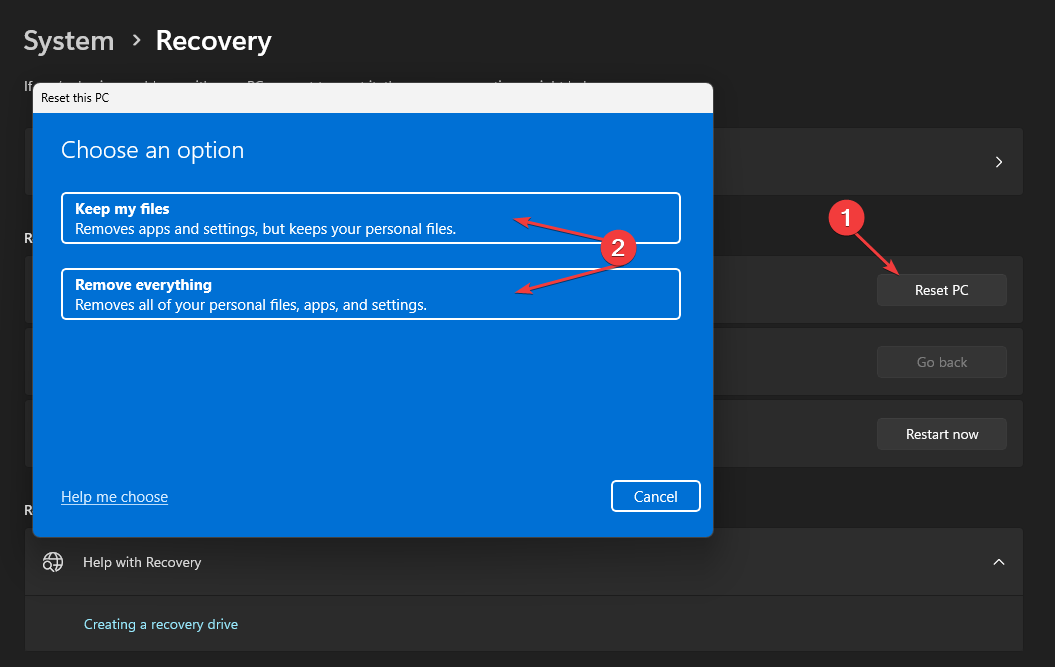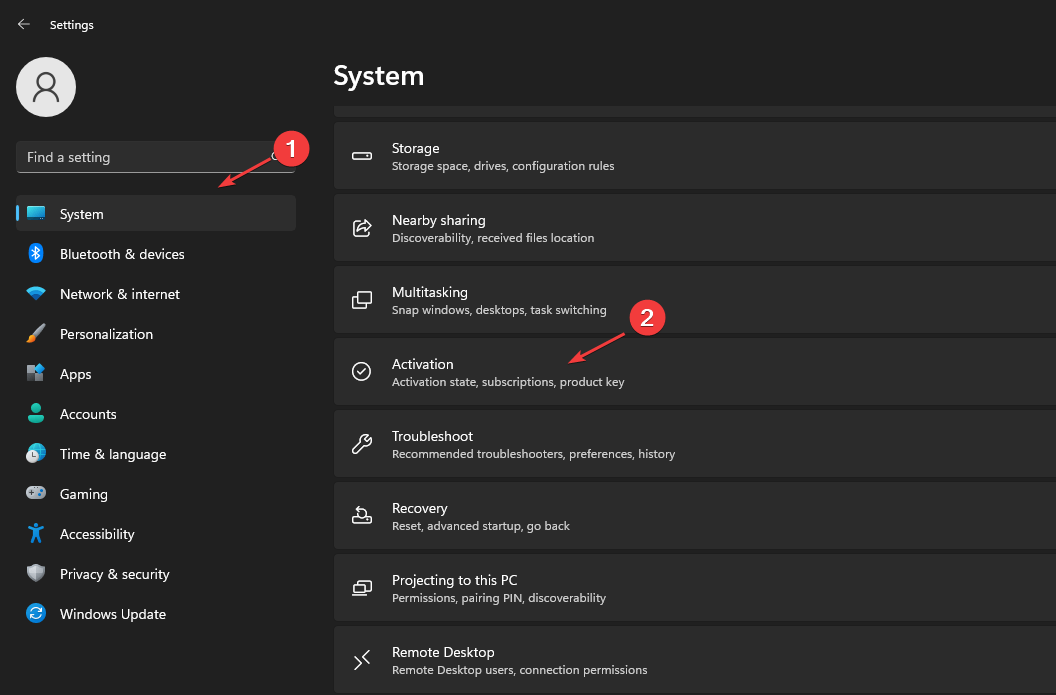These tested solutions will fix Windows activation issues in no time
by Loredana Harsana
Loredana is a passionate writer with a keen interest in PC software and technology. She started off writing about mobile phones back when Samsung Galaxy S II was… read more
Updated on
- Activation helps verify that your copy of Windows is genuine and hasn’t been used on more devices than the Microsoft Software License Terms allow.
- Windows Defender Firewall can cause the Windows Activation status not to be available.
- Running a Windows Activation troubleshooter can help if the activation by phone option is not accessible.
Some users encounter the Windows Activation by phone not available problem when verifying how genuine their copy of Windows is.
Also, error messages such as We can’t activate your copy of Windows are liable to appear when trying to activate Windows 11.
Why is my Windows Activation status not available?
Checking Windows Activation status can result in errors saying it is unavailable. The main reason for this is that the Software Protection service (sppsvc.exe) is disabled or not running as it should.
Furthermore, other factors that can cause the issue are:
- Interference from third-party antivirus software or Windows Defender Firewall – It is common for users to encounter Windows Activation errors due to the activities of security software on their computers. They can impede the activation process and result in a series of problems.
- Content of the Software Distribution folder – Windows Activation process can result in an error if the content of the Software Distribution folder is faulty or corrupt. Take a look at this guide for the best steps to delete the Software Distribution folder.
- Motherboard or hardware replacement – When you replace your PC’s motherboard or hardware, it can make the activation status unavailable.
- Network connection issues – You may encounter issues with the Windows Activation status if your network connection is slow or not stable. It gets you easily disconnected from the servers.
Now that we know what causes this problem, it’s time to find the best way to solve it.
How we test, review and rate?
We have worked for the past 6 months on building a new review system on how we produce content. Using it, we have subsequently redone most of our articles to provide actual hands-on expertise on the guides we made.
For more details you can read how we test, review, and rate at WindowsReport.
What can I do if activation by phone is not available?
Resolving the activation by phone not available error on Windows 11 is not so hard to do. However, we recommend you go through the following preliminary checks:
- Disable antivirus programs running on your PC that may influence Windows Activation.
- Make sure you connect to a stable and fast network connection. You can check our guide to fix Ethernet if it’s not working on Windows 11.
- Perform a Windows Safe Mode restart to resolve boot errors interfering with the Windows Activation process.
Proceed with the troubleshooting steps below if the preliminary checks are not helpful:
1. Run the Windows Activation troubleshooter
- Press Windows + I keys to launch the Settings app on your PC.
- Click on System and choose Activation on the right pane of the screen.
- Check if Windows is already activated. If not, proceed to troubleshoot.
- Locate and click on the Troubleshoot option. You will find it right below the activation if your copy is not yet activated.
- Wait while the troubleshooter runs, then follow the on-screen prompt to complete the process.
Running the troubleshooter can fix the Windows Activation by phone not available and other issues affecting it.
2. Run the DISM command
- Right-click the Start button, type command prompt in the Search box, and select Run as administrator.
- Execute the following command and press Enter:
DISM.exe/Online/Cleanup-image/Restorehealth - After the command execution, restart your computer and check if the error persists.
When you run the DISM command in the Command Prompt, it’ll fix and restore the Window activation health on your PC.
You can also check other recommended ways to use the DISM command to repair Windows PC in this guide.
- How to Find Restored Files From Recycle Bin on Windows 11
- Fix: Can’t Turn Off Real-Time Protection on Windows 11
- Fix: Set Time Zone Automatically Defaults to Wrong Time Zone
- Is Windows 11 Faster Than Windows 10?
3. Reset Windows 11
- Press Windows + I keys to open Windows Settings on your PC.
- Locate and expand the Recovery option in the System tab.
- Press the Reset PC button on the right side of the screen and select the type of factory reset you want to perform.
- Click the Next button and click the Reset button.
Resetting Windows 11 can fix the issues affecting Windows Activation, prompting the activation by phone not to be available. Also, you can refer to our article to learn how to factory reset your PC.
Can I permanently activate my Windows for free?
Users can permanently activate Windows for free by following the steps below:
- Press Windows + I key to launch the Settings app on your PC.
- Click on Activation on the right pane of the screen.
- On the activation page, select I don’t have a product key option.
- Log in to your Microsoft account. (If your digital license was linked to your Microsoft account, then Windows will be automatically activated)
The steps above let you activate Windows 11 without a product key for free.
However, you can read how to fix We can’t activate your copy of Windows error during the activation process. Click the link above to see how to fix it.
If you have further queries, kindly drop them in the comments section. Also, we welcome suggestions on fixes that have worked for you but are not included in this guide.
Активация позволяет убедиться, что ваша копия Windows подлинная и не используется на большем числе устройств, чем разрешено условиями лицензионного соглашения на использование программного обеспечения корпорации Майкрософт. В этой статье приведены инструкции по диагностике и устранению распространенных ошибок активации в Windows.
Если вам требуется помощь по поиску ключа продукта, см. статью Как найти ключ продукта Windows. Информацию об устранении неполадок и другие сведения об обновлении Windows 11 см. в разделах Обновление Windows: Вопросы и ответы или Устранение неполадок при обновлении Windows. Сведения об обновлении до Windows 11 см. в статье Обновление до Windows: вопросы и ответы.
Активация Windows
-
Общие сведения об активации, в том числе о том, как выбрать способ активации, см. в разделе Активация Windows.
-
Дополнительные сведения о повторной активации Windows 11 после внесения изменений в оборудование см. в разделе Повторная активация Windows после смены оборудования.
-
Инструкции по активации более ранних версий Windows см. в разделе Активация Windows 7 или Windows 8.1.
Если у вас возникли проблемы при активации Windows 11, выполните следующие действия, чтобы устранить ошибки активации:
-
Убедитесь, что на устройстве установлены все последние обновления и оно работает под управлением Windows 11. В поле поиска на панели задач введите winver и выберите пункт Winver из списка результатов. Вы увидите версию и номер сборки Windows.
Не работаете с Windows 11? Инструкции по обновлению устройства см. в разделе Обновление Windows. -
Используйте средство устранения неполадок активации для устранения простых ошибок. Дополнительные сведения см. в разделе Использование средства устранения неполадок активации ниже.
-
Если ошибка не устранена, просмотрите список кодов ошибок ниже и выполните действия, предлагаемые для ее решения.
-
Убедитесь, что сообщение об ошибке не изменилось. Иногда при запуске средства устранения неполадок активации или при попытке активации код и сообщение об ошибке изменяются. Если код ошибки изменился, найдите новый код ниже и выполните рекомендуемые действия. (Если вы получаете код ошибки, которого нет в списке на этой странице, обратитесь в службу поддержки клиентов.)
Еще не работаете с Windows 11? См. разделы Активация Windows или Активация Windows 7 или Windows 8.1.
Попробуйте средство устранения неполадок активации
При работе с Windows 11 средство устранения неполадок активации можно использовать для повторной активации Windows, если в оборудование недавно были внесены значительные изменения (например, замена системной платы) или была выполнена переустановка Windows.
Для использования этой функции вы должны быть администратором. Дополнительные сведения см. в разделе Использование средства устранения неполадок активации.
Устранение распространенных ошибок
Далее описаны некоторые из самых распространенных ошибок, с которыми вы можете столкнуться при активации, а также возможные способы их устранения для Windows 11. Если вы получаете код ошибки, которого нет в списке на этой странице, обратитесь в службу поддержки клиентов.
Если вы бесплатно обновили систему до Windows 11, но устройство не активировано, убедитесь, что установлена последняя версия Windows 11. В этой версии улучшены процессы активации и устранения связанных с ней ошибок. Дополнительные сведения об обновлении Windows приведены в статье Центр обновления Windows: ВОПРОСЫ И ОТВЕТЫ.
-
Дополнительные сведения о том, как работает активация в Windows 11 или Windows 10, см. в разделе Активация Windows.
-
Дополнительные сведения об активации Windows 7 или Windows 8.1, включая активацию по телефону, см. в разделе Активация Windows 7 или Windows 8.1.
|
Ошибка |
Что она означает и как ее исправить |
|---|---|
|
Система Windows сообщила, что изменилось оборудование устройства. 0xC004F211 |
Лицензия Windows связана с оборудованием вашего устройства. Поэтому при значительном изменении оборудования, например при замене системной платы, Windows больше не сможет найти лицензию при запуске устройства. Если система Windows была предустановлена на устройстве и вы изменили оборудование, например заменили системную плату, вам потребуется новая лицензия. Чтобы приобрести новую лицензию для Windows, нажмите кнопку Пуск > Параметры > Система > Активация , а затем выберите Перейти в Microsoft Store. Если у вас есть ключ продукта Windows, который вы использовали на устройстве до изменения оборудования, введите его в разделе Пуск > Параметры > Система > Активация , а затем выберите Изменить ключ продукта. Кроме того, корпорация Майкрософт предоставляет путь к исключениям для переноса лицензии Windows после смены оборудования. Вам потребуется войти в ту же учетную запись Майкрософт перед изменением оборудования и использованием пути к исключениям. Для доступа к этому пути нажмите кнопку Пуск > Параметры > Система > Активация , а затем выберите Устранение неполадок. Если средству устранения неполадок не удается решить проблему, вы увидите ссылку для повторной активации после смены оборудования. Выберите ее, чтобы использовать этот вариант. Дополнительные сведения см. в статье Повторная активация Windows после изменения оборудования. |
|
Ключ продукта, использованный на этом устройстве, не подошел к этому выпуску Windows. Возможно, вам нужно обратиться в компанию или магазин, где вы приобрели Windows, ввести другой ключ продукта или посетить Store, чтобы приобрести подлинную версию Windows. 0xC004F212 |
При переустановке Windows 11 с помощью цифровой лицензии вам предлагается выбрать, какой выпуск следует установить. Описанная ошибка происходит, если вы выбрали выпуск, отличный от вашей лицензии. Если вы считаете, что установили неверный выпуск, перейдите в раздел Пуск > Параметры > Система > Активация , а затем выберите Устранение неполадок. Если средство устранения неполадок обнаруживает цифровую лицензию Windows 11 для выпуска, который в текущий момент не установлен, вы увидите соответствующее сообщение и сведения о том, как установить правильный выпуск. |
|
Система Windows сообщила, что на вашем устройстве не обнаружен ключ продукта. 0xC004F213 |
Лицензия Windows связана с оборудованием вашего устройства. Поэтому при значительном изменении оборудования, например при замене системной платы, Windows больше не сможет найти лицензию при запуске устройства. Если система Windows была предустановлена на устройстве и вы изменили оборудование, например заменили системную плату, вам потребуется новая лицензия. Чтобы приобрести новую лицензию для Windows, нажмите кнопку Пуск > Параметры > Система > Активация , а затем выберите Перейти в Microsoft Store. Если у вас есть ключ продукта Windows, который вы использовали на устройстве до изменения оборудования, введите его в разделе Пуск > Параметры > Система > Активация , а затем выберите Изменить ключ продукта. Кроме того, корпорация Майкрософт предоставляет путь к исключениям для переноса лицензии Windows после смены оборудования. Вам потребуется войти в ту же учетную запись Майкрософт перед изменением оборудования и использованием пути к исключениям. Для доступа к этому пути нажмите кнопку Пуск , перейдите в раздел Параметры > Обновление и безопасность > Активация и выберите Устранение неполадок. Если средству устранения неполадок не удается решить проблему, вы увидите ссылку для повторной активации после смены оборудования. Выберите ее, чтобы использовать этот вариант. Дополнительные сведения см. в статье Повторная активация Windows после изменения оборудования. |
|
Предупреждение «Срок действия вашей лицензии Windows скоро истечет» |
Это может произойти, если у вас установлен клиент с корпоративной лицензией. Клиенты Windows 11 Pro с корпоративной лицензией используются в крупных организациях, которые развертывают Windows 11 на сотнях или тысячах компьютеров. В этом случае активацией обычно управляет ваша организация и вам потребуется обратиться к своему системному администратору за помощью. Дополнительные сведения см. в разделе Устранение проблем с истечением срока действия лицензии Windows. |
|
0x803f7001 |
Ошибка с кодом 0x803F7001 означает, что не удалось найти действующую лицензию для активации Windows 11 на вашем устройстве. Вот как можно активировать Windows.
Примечание: Ключ продукта должен быть указан в электронном сообщении, полученном для подтверждения покупки Windows, в упаковке устройства или сертификате подлинности, прикрепленном к устройству (сзади или внизу). Если вам требуется помощь по поиску ключа продукта, см. статью Как найти ключ продукта Windows. Дополнительные сведения о способах устранения ошибки с кодом 0x803F7001 см. в разделе Устранение ошибки активации Windows с кодом 0x803F7001. |
|
0x800704cF |
Это сообщение об ошибке означает, что мы не нашли действительную лицензию на Windows для вашего устройства. Вам нужно активировать Windows с помощью действительного ключа продукта. Ключ продукта должен быть указан в электронном сообщении, полученном для подтверждения покупки Windows, в упаковке устройства или сертификате подлинности, прикрепленном к устройству (сзади или внизу). Если вам требуется помощь по поиску ключа продукта, см. статью Как найти ключ продукта Windows. Если у вас есть действительный ключ продукта, используйте его для активации Windows. Вот как это сделать:
Если оборудование устройства значительно изменено (например, заменили системную плату), запустите средство устранения неполадок активации Windows, расположенное на странице параметров активации. Обратите внимание, что вам может потребоваться повторно пройти процедуру активации. Дополнительные сведения см. в разделе Использование средства устранения неполадок активации. Примечания:
|
|
0xC004C060, 0xC004C4A2, 0xC004C4A2, 0x803FA067L, 0xC004C001, 0xC004C004, 0xC004F004, 0xC004C007, 0xC004F005, 0xC004C00F, 0xC004C010, 0xC004C00E, 0xC004C4A4, 0xC004C4A5, 0xC004B001, 0xC004F010, 0xC004F050 |
Существует несколько причин отображения этих сообщений об ошибке:
|
|
0xC004C003 |
Эта ошибка может возникать из-за того, что введен недопустимый ключ продукта Windows 11. Ключи продукта уникальны: они назначены конкретному пользователю для установки на одном устройстве. Если какой-либо из ключей использовался (или попытался использоваться) на нескольких устройствах, оно помечается как недопустимое. Чтобы активировать Windows, вам потребуется указать другой ключ Windows, уникальный для вашего устройства. Если вы купили устройство у торгового посредника Windows 11 и считаете, что ключ должен быть действительным, обратитесь к торговому посреднику. Если вы приобрели устройство с предустановленной Windows 11 и увидели эту ошибку активации при его первом включении, обратитесь к производителю устройства. Если процесс активации на вашем устройстве отличается от описанного выше, попробуйте выполнить следующее:
|
|
0xC004F034 |
Эта ошибка может возникнуть, если вы указали недопустимый ключ продукта или ключ продукта для другой версии Windows. Введите действительный ключ продукта, соответствующий версии и выпуску системы Windows 11, установленной на вашем устройстве. Если ОС Windows установлена на устройстве, которое подключается к серверу службы управления ключами (KMS), обратитесь к специалисту службы поддержки вашей организации, чтобы получить дополнительные сведения об активации Windows. |
|
0xC004F210 |
Эта ошибка может возникнуть, если вы ввели ключ продукта для выпуска Windows, отличного от выпуска, установленного на вашем устройстве. Кроме того, эта ошибка может возникнуть, если вы ранее выполнили обновление до Windows 11, но текущая версия Windows, установленная на вашем устройстве, не соответствует версии вашего цифрового разрешения. Вы можете ввести действительный ключ продукта, соответствующий выпуску Windows, установленному на вашем устройстве, либо переустановить выпуск Windows 11, соответствующий вашей цифровой лицензии. Если ваше устройство работает под управлением ОС Windows 11 (версия 1607 или выше), для установки правильного выпуска Windows на вашем устройстве используйте средство устранения неполадок активации. Дополнительные сведения см. в разделе Использование средства устранения неполадок активации. |
|
0xC004E016, 0xC004F210 |
Эта ошибка может возникнуть, если вы указали ключ продукта для другой версии или выпуска Windows. Например, ключ продукта для корпоративного выпуска Windows 11 не может использоваться для активации выпусков Windows 11 Домашняя или Windows 11 Core. Введите ключ продукта, соответствующий версии и выпуску системы Windows, установленной на вашем устройстве, или приобретите новую копию ОС Windows в Microsoft Store. |
|
0xC004FC03 |
Эта ошибка может возникнуть, если устройство не подключено к Интернету или параметры брандмауэра не позволяют Windows завершить активацию через Интернет. Убедитесь, что устройство подключено к Интернету и брандмауэр не блокирует активацию Windows. Если проблема не устранена, попробуйте активировать Windows по телефону. В поле поиска на панели задач введите SLUI 04,выберите SLUI 04 из списка результатов, а затем следуйте инструкциям на экране, чтобы активировать Windows. Примечание: Если вы используете Windows 11 Pro для образовательных учреждений или Windows 11 Pro для рабочих станций, необходимо активировать Windows через Интернет. Активацию по телефону и SLUI 04 использовать нельзя. См. раздел Активация Windows 11 Pro для рабочих станций и Windows 11 Pro для образовательных учреждений. |
|
0xC004E028 |
Эта ошибка может возникнуть при попытке активации устройства, которое уже находится в процессе активации. Устройство следует активировать после выполнения первого запроса. |
|
0x8007267C |
Эта ошибка может возникнуть, если вы не подключены к Интернету или сервер активации временно недоступен. Убедитесь, что устройство подключено к Интернету и брандмауэр не блокирует активацию Windows. |
|
0xD0000272, 0xC0000272, 0xc004C012, 0xC004C013, 0xC004C014 |
Если сервер активации временно недоступен, ваша копия Windows будет автоматически активирована, когда этот сервер восстановит подключение. |
|
0xC004C008, 0xC004C770, 0x803FA071 |
Эта ошибка может возникнуть, если ключ продукта уже использован на другом устройстве или используется на большем числе устройств, чем разрешено условиями лицензионного соглашения на использование программного обеспечения корпорации Майкрософт. Для устранения этой проблемы необходимо купить ключ продукта для каждого из ваших устройств, чтобы активировать на них Windows. Если вы используете Windows 11, Windows можно приобрести в Microsoft Store:
Примечания:
|
|
0xC004F00F |
Эта ошибка может возникнуть, если вы ввели ключ продукта для корпоративного выпуска Windows, чтобы активировать Windows 11 Домашняя или Windows 11 Pro. Введите ключ продукта, который соответствует выпуску Windows, установленному на вашем устройстве. |
|
0xC004C020 |
Эта ошибка возникает, когда корпоративная лицензия (купленная у корпорации Майкрософт организацией для установки Windows на нескольких устройствах) была использована на большем числе устройств, чем разрешено условиями лицензионного соглашения на использование программного обеспечения корпорации Майкрософт. Чтобы устранить эту проблему, может потребоваться другой ключ продукта для активации Windows на вашем устройстве. За дополнительной информацией обратитесь к специалисту службы поддержки в вашей организации. |
|
0x8007232B, 0xC004F074, 0xC004F038, 0x8007007B |
|
|
0x80072F8F |
Эта ошибка может возникнуть, если на устройстве установлены неправильные дата и время, а также если у Windows возникли проблемы с подключением к веб-службе активации и ей не удается проверить ключ продукта. Чтобы проверить дату и время, нажмите кнопку Пуск > Параметры > Время и язык > Дата и время. Проверка подключения к Интернету.
Если средство устранения сетевых неполадок не обнаружило проблем с сетевым подключением, попробуйте перезагрузить устройство. |
|
0xC004E003 |
Эта ошибка может возникнуть после установки сторонних программ, меняющих системные файлы. Для завершения активации Windows необходимы определенные системные файлы. Можно попробовать восстановить состояние системных файлов на определенный момент времени в прошлом. При этом будут удалены все программы, установленные после этого момента времени, но ваши личные файлы не будут затронуты. Дополнительные сведения см. в разделе о восстановлении из точки восстановления системы в статье Параметры восстановления в Windows. |
|
0x80004005 |
Чтобы запустить средство устранения неполадок активации Windows 10, нажмите кнопку Пуск > Параметры > Обновление и безопасность > Активация, и выберите Устранение неполадок. Дополнительные сведения о средстве устранения неполадок см. в разделе Использование средства устранения неполадок активации. Открыть параметры активации Если это не поможет, то вам может потребоваться вернуть устройство в исходное состояние. Больше об этом можно узнать в соответствующем разделе статьи Параметры восстановления в Windows. |
|
0x87e10bc6 |
С нашим сервером активации или службой лицензирования произошла ошибка. Повторите попытку через несколько минут, а затем выполните следующие действия по восстановлению лицензии Windows 11 Pro: Чтобы запустить средство устранения неполадок активации Windows 10, нажмите кнопку Пуск > Параметры > Система > Активация , а затем выберите Устранение неполадок. Когда средство диагностики и устранения неполадок завершит работу, выберите команду Перейти в Microsoft Store, чтобы запустить приложение Microsoft Store. Если приложение Microsoft Store указывает на наличие какой-либо проблемы, выберите Повторить попытку. Через несколько минут отобразится сообщение с благодарностью за активацию подлинной Windows, а затем еще одно сообщение, подтверждающее активацию Windows. Дополнительные сведения о средстве устранения неполадок см. в разделе Использование средства устранения неполадок активации. |
|
0x80070652 |
Эта ошибка может возникнуть, если на компьютере отсутствуют или повреждены компоненты обновления. Эта ошибка также может возникнуть из-за плохого сетевого соединения в системе. Используйте средство устранения неполадок Центра обновления Windows, чтобы проверить наличие и целостность компонентов обновления. Средство устранения неполадок поможет найти и в некоторых случаях устранить проблему. Также проверьте качество подключения к Интернету. |
|
Остальные коды ошибок |
Перейдите в раздел Справка Windows, введите код ошибки в поле Поиск справки в правом верхнем углу и выполните поиск. Внимательно просмотрите результаты поиска, чтобы убедиться в том, что вы используете решения, которые применимы именно к вашей ситуации. |
Активация позволяет убедиться, что ваша копия Windows подлинная и не используется на большем числе устройств, чем разрешено условиями лицензионного соглашения на использование программного обеспечения корпорации Майкрософт. В этой статье приведены инструкции по диагностике и устранению распространенных ошибок активации в Windows.
Если вам требуется помощь по поиску ключа продукта, см. статью Как найти ключ продукта Windows. Информацию об устранении неполадок и другие сведения об обновлении Windows 10 см. в разделах Обновление Windows: Вопросы и ответы или Устранение неполадок при обновлении Windows. Сведения об обновлении до Windows 10 см. в статье Обновление до Windows: вопросы и ответы.
Активация Windows
-
Общие сведения об активации, в том числе о том, как выбрать способ активации, см. в разделе Активация Windows.
-
Дополнительные сведения о повторной активации Windows 10 после внесения изменений в оборудование см. в разделе Повторная активация Windows после смены оборудования.
-
Инструкции по активации более ранних версий Windows см. в разделе Активация Windows 7 или Windows 8.1.
Если у вас возникли проблемы при активации Windows 10, выполните следующие действия, чтобы устранить ошибки активации:
-
Убедитесь, что на устройстве установлены все последние обновления и оно работает под управлением Windows 10 версии 1607 или выше. В поле поиска на панели задач введите winver и выберите пункт Winver из списка результатов. Вы увидите версию и номер сборки Windows.
Не используете Windows 10 версии 1607 или выше? Инструкции по обновлению устройства см. в разделе Обновление Windows 10. -
Используйте средство устранения неполадок активации для устранения простых ошибок. Дополнительные сведения см. в разделе Использование средства устранения неполадок активации ниже.
-
Если ошибка не устранена, просмотрите список кодов ошибок ниже и выполните действия, предлагаемые для ее решения.
-
Убедитесь, что сообщение об ошибке не изменилось. Иногда при запуске средства устранения неполадок активации или при попытке активации код и сообщение об ошибке изменяются. Если код ошибки изменился, найдите новый код ниже и выполните рекомендуемые действия. (Если вы получаете код ошибки, которого нет в списке на этой странице, обратитесь в службу поддержки клиентов.)
Еще не используете Windows 10? См. раздел Активация Windows 7 или Windows 8.1.
Попробуйте средство устранения неполадок активации
При работе с Windows 10 (версии 1607 или выше) средство устранения неполадок активации можно использовать для повторной активации Windows, если в оборудование недавно были внесены значительные изменения (например, замена системной платы) или была выполнена переустановка Windows.
Для использования этой функции вы должны быть администратором. Дополнительные сведения см. в разделе Использование средства устранения неполадок активации.
Устранение распространенных ошибок
Далее описаны некоторые из самых распространенных ошибок, с которыми вы можете столкнуться при активации, а также возможные способы их устранения для версии Windows 10. Если вы получаете код ошибки, которого нет в списке на этой странице, обратитесь в службу поддержки клиентов.
Если вы бесплатно обновили систему до версии Windows 10, но устройство не активировано, убедитесь, что установлена последняя версия Windows 10. В этой версии улучшены процессы активации и устранения связанных с ней ошибок. Дополнительные сведения об обновлении Windows приведены в статье Центр обновления Windows: ВОПРОСЫ И ОТВЕТЫ.
-
Больше об активации в Windows 10 можно узнать в разделе Активация Windows.
-
Дополнительные сведения об активации Windows 7 или Windows 8.1, включая активацию по телефону, см. в разделе Активация Windows 7 или Windows 8.1.
|
Ошибка |
Что она означает и как ее исправить |
|---|---|
|
Система Windows сообщила, что изменилось оборудование устройства. 0xC004F211 |
Лицензия Windows связана с оборудованием вашего устройства. Поэтому при значительном изменении оборудования, например при замене системной платы, Windows больше не сможет найти лицензию при запуске устройства. Если система Windows была предустановлена на устройстве и вы изменили оборудование, например заменили системную плату, вам потребуется новая лицензия. Чтобы приобрести новую лицензию для Windows, нажмите кнопку Пуск > Параметры > Обновление и безопасность > Активация , а затем выберите Перейти в Microsoft Store. Если у вас есть ключ продукта Windows, который вы использовали на устройстве до изменения оборудования, введите его в разделе Пуск > Параметры > Обновление и безопасность > Активация > Изменить ключ продукта. Кроме того, корпорация Майкрософт предоставляет путь к исключениям для переноса лицензии Windows после смены оборудования. Вам потребуется войти в ту же учетную запись Майкрософт перед изменением оборудования и использованием пути к исключениям. Для доступа к этому пути нажмите кнопку Пуск , перейдите в раздел Параметры > Обновление и безопасность > Активация и выберите Устранение неполадок. Если средству устранения неполадок не удается решить проблему, вы увидите ссылку для повторной активации после смены оборудования. Выберите ее, чтобы использовать этот вариант. Дополнительные сведения см. в статье Повторная активация Windows после изменения оборудования. |
|
Ключ продукта, использованный на этом устройстве, не подошел к этому выпуску Windows. Возможно, вам нужно обратиться в компанию или магазин, где вы приобрели Windows, ввести другой ключ продукта или посетить Store, чтобы приобрести подлинную версию Windows. 0xC004F212 |
При переустановке Windows 10 с помощью цифровой лицензии вам предлагается выбрать, какой выпуск следует установить. Описанная ошибка происходит, если вы выбрали выпуск, отличный от вашей лицензии. Если вы считаете, что установили неверный выпуск, перейдите в раздел Пуск > Параметры > Обновление и безопасность > Активация и выберите Устранение неполадок. Если средство устранения неполадок обнаруживает цифровую лицензию Windows 10 для выпуска, который в текущий момент не установлен, вы увидите соответствующее сообщение и сведения о том, как установить правильный выпуск. |
|
Система Windows сообщила, что на вашем устройстве не обнаружен ключ продукта. 0xC004F213 |
Лицензия Windows связана с оборудованием вашего устройства. Поэтому при значительном изменении оборудования, например при замене системной платы, Windows больше не сможет найти лицензию при запуске устройства. Если система Windows была предустановлена на устройстве и вы изменили оборудование, например заменили системную плату, вам потребуется новая лицензия. Чтобы приобрести новую лицензию для Windows, нажмите кнопку Пуск > Параметры > Обновление и безопасность > Активация, а затем выберите Перейти в Microsoft Store. Если у вас есть ключ продукта Windows, который вы использовали на устройстве до изменения оборудования, введите его в разделе Пуск > Параметры > Обновление и безопасность > Активация > Изменить ключ продукта. Кроме того, корпорация Майкрософт предоставляет путь к исключениям для переноса лицензии Windows после смены оборудования. Вам потребуется войти в ту же учетную запись Майкрософт перед изменением оборудования и использованием пути к исключениям. Для доступа к этому пути нажмите кнопку Пуск , перейдите в раздел Параметры > Обновление и безопасность > Активация и выберите Устранение неполадок. Если средству устранения неполадок не удается решить проблему, вы увидите ссылку для повторной активации после смены оборудования. Выберите ее, чтобы использовать этот вариант. Дополнительные сведения см. в статье Повторная активация Windows после изменения оборудования. |
|
Предупреждение «Срок действия вашей лицензии Windows скоро истечет» |
Это может произойти, если у вас установлен клиент с корпоративной лицензией. Клиенты Windows 10 Pro с корпоративной лицензией используются в крупных организациях, которые развертывают Windows 10 на сотнях или тысячах компьютеров. В этом случае активацией обычно управляет ваша организация и вам потребуется обратиться к своему системному администратору за помощью. Дополнительные сведения см. в разделе Устранение проблем с истечением срока действия лицензии Windows. |
|
0x803f7001 |
Ошибка с кодом 0x803F7001 означает, что не удалось найти действующую лицензию для активации Windows 10 на вашем устройстве. Вот как можно активировать Windows.
Примечание: Ключ продукта должен быть указан в электронном сообщении, полученном для подтверждения покупки Windows, в упаковке устройства или сертификате подлинности, прикрепленном к устройству (сзади или внизу). Если вам требуется помощь по поиску ключа продукта, см. статью Как найти ключ продукта Windows. Дополнительные сведения о способах устранения ошибки с кодом 0x803F7001 см. в разделе Устранение ошибки активации Windows с кодом 0x803F7001. |
|
0x800704cF |
Это сообщение об ошибке означает, что мы не нашли действительную лицензию на Windows для вашего устройства. Вам нужно активировать Windows с помощью действительного ключа продукта. Ключ продукта должен быть указан в электронном сообщении, полученном для подтверждения покупки Windows, в упаковке устройства или сертификате подлинности, прикрепленном к устройству (сзади или внизу). Если вам требуется помощь по поиску ключа продукта, см. статью Как найти ключ продукта Windows. Если у вас есть действительный ключ продукта, используйте его для активации Windows. Вот как это сделать:
Если оборудование устройства значительно изменено (например, заменили системную плату), запустите средство устранения неполадок активации Windows, расположенное на странице параметров активации. Обратите внимание, что вам может потребоваться повторно пройти процедуру активации. Дополнительные сведения см. в разделе Использование средства устранения неполадок активации. Примечание: Информация об активации Windows 7 или Windows 8.1 доступна в разделе Активация Windows 7 или Windows 8.1. |
|
0xC004C060, 0xC004C4A2, 0xC004C4A2, 0x803FA067L, 0xC004C001, 0xC004C004, 0xC004F004, 0xC004C007, 0xC004F005, 0xC004C00F, 0xC004C010, 0xC004C00E, 0xC004C4A4, 0xC004C4A5, 0xC004B001, 0xC004F010, 0xC004F050 |
Существует несколько причин отображения этих сообщений об ошибке:
|
|
0xC004C003 |
Эта ошибка может возникать из-за того, что введен недопустимый ключ продукта Windows 10. Ключи продукта уникальны: они назначены конкретному пользователю для установки на одном устройстве. Если какой-либо из ключей использовался (или попытался использоваться) на нескольких устройствах, оно помечается как недопустимое. Чтобы активировать Windows, вам потребуется указать другой ключ Windows, уникальный для вашего устройства. Если вы купили устройство у торгового посредника Windows 10 и считаете, что ключ должен быть действительным, обратитесь к торговому посреднику. Если вы приобрели устройство с предустановленной Windows 10 и увидели эту ошибку активации при его первом включении, обратитесь к производителю устройства. Если процесс активации на вашем устройстве отличается от описанного выше, попробуйте выполнить следующее:
|
|
0xC004F034 |
Эта ошибка может возникнуть, если вы указали недопустимый ключ продукта или ключ продукта для другой версии Windows. Введите действительный ключ продукта, соответствующий версии и выпуску системы Windows 10, установленной на вашем устройстве. Если ОС Windows установлена на устройстве, которое подключается к серверу службы управления ключами (KMS), обратитесь к специалисту службы поддержки вашей организации, чтобы получить дополнительные сведения об активации Windows. |
|
0xC004F210 |
Эта ошибка может возникнуть, если вы ввели ключ продукта для выпуска Windows, отличного от выпуска, установленного на вашем устройстве. Кроме того, эта ошибка может возникнуть, если вы ранее выполнили обновление до Windows 10, но текущий выпуск Windows, установленный на вашем устройстве, не соответствует выпуску цифровой лицензии. Вы можете ввести действительный ключ продукта, соответствующий выпуску Windows, установленному на вашем устройстве, либо переустановить выпуск Windows 10, соответствующий вашей цифровой лицензии. Если ваше устройство работает под управлением ОС Windows 10 (версия 1607 или выше), для установки правильного выпуска Windows на вашем устройстве используйте средство устранения неполадок активации. Дополнительные сведения см. в разделе Использование средства устранения неполадок активации. |
|
0xC004E016, 0xC004F210 |
Эта ошибка может возникнуть, если вы указали ключ продукта для другой версии или выпуска Windows. Например, ключ продукта для корпоративного выпуска Windows 10невозможно использовать для активации выпусков Windows 10 Домашняя или Windows 10 Базовая. Введите ключ продукта, соответствующий версии и выпуску системы Windows, установленной на вашем устройстве, или приобретите новую копию ОС Windows в Microsoft Store. |
|
0xC004FC03 |
Эта ошибка может возникнуть, если устройство не подключено к Интернету или параметры брандмауэра не позволяют Windows завершить активацию через Интернет. Убедитесь, что устройство подключено к Интернету и брандмауэр не блокирует активацию Windows. Если проблема не устранена, попробуйте активировать Windows по телефону. В поле поиска на панели задач введите SLUI 04,выберите SLUI 04 из списка результатов, а затем следуйте инструкциям на экране, чтобы активировать Windows. Примечание: Если вы используете Windows 10 Pro для образовательных учреждений или Windows 10 Pro для рабочих станций, необходимо активировать Windows через Интернет. Активацию по телефону и SLUI 04 использовать нельзя. См. раздел Активация Windows 10 Pro для рабочих станций и Windows 10 Pro для образовательных учреждений. |
|
0xC004E028 |
Эта ошибка может возникнуть при попытке активации устройства, которое уже находится в процессе активации. Устройство следует активировать после выполнения первого запроса. |
|
0x8007267C |
Эта ошибка может возникнуть, если вы не подключены к Интернету или сервер активации временно недоступен. Убедитесь, что устройство подключено к Интернету и брандмауэр не блокирует активацию Windows. |
|
0xD0000272, 0xC0000272, 0xc004C012, 0xC004C013, 0xC004C014 |
Если сервер активации временно недоступен, ваша копия Windows будет автоматически активирована, когда этот сервер восстановит подключение. |
|
0xC004C008, 0xC004C770, 0x803FA071 |
Эта ошибка может возникнуть, если ключ продукта уже использован на другом устройстве или используется на большем числе устройств, чем разрешено условиями лицензионного соглашения на использование программного обеспечения корпорации Майкрософт. Для устранения этой проблемы необходимо купить ключ продукта для каждого из ваших устройств, чтобы активировать на них Windows. Если у вас Windows 10, можно приобрести Windows в Microsoft Store:
Примечания:
|
|
0xC004F00F |
Эта ошибка может возникнуть, если вы ввели ключ продукта для корпоративного выпуска Windows, чтобы активировать Windows 10 Домашняя или Windows 10 Pro. Введите ключ продукта, который соответствует выпуску Windows, установленному на вашем устройстве. |
|
0xC004C020 |
Эта ошибка возникает, когда корпоративная лицензия (купленная у корпорации Майкрософт организацией для установки Windows на нескольких устройствах) была использована на большем числе устройств, чем разрешено условиями лицензионного соглашения на использование программного обеспечения корпорации Майкрософт. Чтобы устранить эту проблему, может потребоваться другой ключ продукта для активации Windows на вашем устройстве. За дополнительной информацией обратитесь к специалисту службы поддержки в вашей организации. |
|
0x8007232B, 0xC004F074, 0xC004F038, 0x8007007B |
|
|
0x80072F8F |
Эта ошибка может возникнуть, если на устройстве установлены неправильные дата и время, а также если у Windows возникли проблемы с подключением к веб-службе активации и ей не удается проверить ключ продукта. Чтобы проверить дату и время, нажмите кнопку Пуск > Параметры > Время и язык > Дата и время. Проверка подключения к Интернету.
Если средство устранения сетевых неполадок не обнаружило проблем с сетевым подключением, попробуйте перезагрузить устройство. |
|
0xC004E003 |
Эта ошибка может возникнуть после установки сторонних программ, меняющих системные файлы. Для завершения активации Windows необходимы определенные системные файлы. Можно попробовать восстановить состояние системных файлов на определенный момент времени в прошлом. При этом будут удалены все программы, установленные после этого момента времени, но ваши личные файлы не будут затронуты. Дополнительные сведения см. в разделе о восстановлении из точки восстановления системы в статье Параметры восстановления в Windows. |
|
0x80004005 |
Чтобы запустить средство устранения неполадок активации Windows 10, нажмите кнопку Пуск > Параметры > Обновление и безопасность > Активация, и выберите Устранение неполадок. Дополнительные сведения о средстве устранения неполадок см. в разделе Использование средства устранения неполадок активации. Открыть параметры активации Если это не поможет, то вам может потребоваться вернуть устройство в исходное состояние. Больше об этом можно узнать в соответствующем разделе статьи Параметры восстановления в Windows. |
|
0x87e10bc6 |
С нашим сервером активации или службой лицензирования произошла ошибка. Повторите попытку через несколько минут, а затем выполните следующие действия по восстановлению лицензии Windows 10 Pro: Чтобы запустить средство устранения неполадок активации Windows 10, нажмите кнопку Пуск > Параметры > Обновление и безопасность > Активация, и выберите Устранение неполадок. Когда средство диагностики и устранения неполадок завершит работу, выберите команду Перейти в Microsoft Store, чтобы запустить приложение Microsoft Store. Если приложение Microsoft Store указывает на наличие какой-либо проблемы, выберите Повторить попытку. Через несколько минут отобразится сообщение с благодарностью за активацию подлинной Windows, а затем еще одно сообщение, подтверждающее активацию Windows. Дополнительные сведения о средстве устранения неполадок см. в разделе Использование средства устранения неполадок активации. |
|
0x80070652 |
Эта ошибка может возникнуть, если на компьютере отсутствуют или повреждены компоненты обновления. Эта ошибка также может возникнуть из-за плохого сетевого соединения в системе. Используйте средство устранения неполадок Центра обновления Windows, чтобы проверить наличие и целостность компонентов обновления. Средство устранения неполадок поможет найти и в некоторых случаях устранить проблему. Также проверьте качество подключения к Интернету. |
|
Остальные коды ошибок |
Перейдите в раздел Справка Windows, введите код ошибки в поле Поиск справки в правом верхнем углу и выполните поиск. Внимательно просмотрите результаты поиска, чтобы убедиться в том, что вы используете решения, которые применимы именно к вашей ситуации. |
На чтение 3 мин Опубликовано Обновлено
Активация операционной системы Windows 10 Pro является важным шагом для использования ее полного потенциала. Если у вас возникли проблемы с автоматической активацией, вы можете воспользоваться альтернативным методом активации по телефону.
Активация по телефону требует ручного ввода лицензионного ключа и звонка на специальный телефонный номер. В данной методике вы найдете пошаговую инструкцию, которая поможет вам активировать Windows 10 Pro по телефону без лишних хлопот и проблем.
Важно отметить, что для активации по телефону вам потребуется наличие действующего лицензионного ключа, который был предоставлен вам вместе с операционной системой или при покупке отдельной лицензии. Если у вас нет ключа, вам потребуется приобрести лицензию перед активацией по телефону.
Активация Windows 10 Pro по телефону: зачем нужно и как это работает
Зачем нужна активация по телефону?
Активация по телефону используется в следующих случаях:
- Нет доступа к интернету или проблемы с интернет-соединением.
- Неправильно введен лицензионный ключ при попытке активации через интернет.
- Достигнут предел активаций для данного ключа и требуется переактивация.
В этих ситуациях активация по телефону является удобным и надежным способом активации Windows 10 Pro.
Как работает активация по телефону?
Процесс активации Windows 10 Pro по телефону включает несколько шагов:
- Перейдите в раздел «Параметры» в меню «Пуск» и выберите пункт «Обновление и безопасность».
- В разделе «Активация» выберите опцию «Изменить ключ продукта».
- В появившемся окне введите свой лицензионный ключ Windows 10 Pro и нажмите кнопку «Далее».
- Выберите опцию «Активировать по телефону» и нажмите кнопку «Далее».
- Онлайн-активация по телефону недоступна, поэтому выберите опцию «Альтернативный метод активации» и нажмите кнопку «Далее».
- Телефонный автоматический отвечающий сервис предоставит вам уникальный идентификационный код.
- Введите полученный идентификационный код в отведенное для этого поле и нажмите кнопку «Активировать».
- После успешной активации Windows 10 Pro по телефону вы увидите сообщение о успешной активации на экране.
Активация по телефону не занимает много времени и является простым и понятным процессом. В случае возникновения проблем, вы всегда можете обратиться в службу поддержки Microsoft для получения дополнительной помощи.
Шаг 1: Подготовка к активации по телефону
| Шаг | Описание |
| 1 | Убедитесь, что у вас есть лицензионный ключ для активации Windows 10 Pro. Вы можете приобрести лицензию у официального продавца или получить ключ от предыдущего владельца компьютера. |
| 2 | Установите Windows 10 Pro на свой компьютер. Если у вас уже установлена Windows 10 Pro, перейдите к следующему шагу. |
| 3 | Подготовьте телефон для активации. Убедитесь, что у вас есть доступ к телефону с подключением к сети. |
| 4 | Откройте «Параметры» Windows, нажав комбинацию клавиш Win + I. В открывшемся окне выберите раздел «Обновление и безопасность». |
| 5 | В разделе «Активация» выберите ссылку «Изменить ключ продукта». |
| 6 | Введите свой лицензионный ключ в соответствующее поле и нажмите «Далее». |
| 7 | Выберите опцию «Активировать по телефону» и нажмите «Далее». |
| 8 | В открывшемся окне будет отображен телефонный номер службы активации. Запишите его или оставьте его открытым на экране компьютера. |
Теперь ваш компьютер готов к активации по телефону. Переходите ко второму шагу, чтобы узнать, как произвести активацию операционной системы.
При попытке активировать Windows по телефону пользователи часто сталкиваются с ошибкой Slui 4. Эта проблема может возникнуть по разным причинам и может оказаться довольно раздражающей. Но не стоит отчаиваться, ведь существуют способы решения данной проблемы.
Slui 4 — это инструмент активации операционной системы Windows по телефону. Ошибка Slui 4 может возникнуть, когда не удается соединиться с сервером активации или при некорректной работе системы.
Один из способов решения проблемы может быть связан с проверкой интернет-соединения и настроек прокси. Это можно сделать, перейдя в «Параметры» -> «Сеть и интернет» -> «Прокси» и проверив настройки.
Если проблема не решается, можно попробовать активировать Windows с использованием командной строки. Для этого нужно открыть командную строку с правами администратора и выполнить команду «slmgr.vbs -ipk <ключ>«. Здесь, вместо «<ключ>«, нужно ввести ключ активации Windows.
Также, служба активации Windows может быть отключена. Для ее включения нужно открыть командную строку с правами администратора и выполнить команду «slmgr.vbs -ato». Это команда позволяет автоматически активировать Windows.
В случае, если все вышеперечисленные методы не помогли решить проблему, можно обратиться к специалистам технической поддержки Microsoft или найти решение на официальном сайте компании. Важно помнить, что активация Windows является обязательной процедурой, и использование нелицензионных копий программного обеспечения может привести к неприятным последствиям.
Содержание
- Проблема активации Windows по телефону с Slui 4
- Почему активация Windows по телефону невозможна с Slui 4?
- Каким образом решить проблему активации Windows с Slui 4?
- Шаги для устранения проблемы активации Windows по телефону с Slui 4
Проблема активации Windows по телефону с Slui 4
Одной из возможных причин проблемы активации Windows по телефону с Slui 4 является неправильный региональный и языковой код операционной системы. Для активации Windows по телефону необходимо использовать правильный код для вашего региона и языка. Убедитесь, что в настройках вашей операционной системы установлены правильные региональные и языковые параметры.
Другой возможной причиной проблемы может быть наличие ошибок в ключе активации или его неправильное введение. Проверьте внимательно ключ активации, убедитесь, что вы правильно вводите его в соответствующее поле. Если вы сомневаетесь, можете проверить правильность ключа активации у поставщика операционной системы.
Также стоит проверить работу вашего интернет-соединения. Некоторые методы активации Windows по телефону требуют наличия интернет-соединения. Убедитесь, что вы подключены к интернету и проверьте его работоспособность.
Если вы все еще не можете активировать Windows по телефону с помощью Slui 4, рекомендуется обратиться в службу поддержки Microsoft. Они смогут предложить вам дополнительные решения и помощь в решении данной проблемы.
Почему активация Windows по телефону невозможна с Slui 4?
Причины, по которым активация Windows по телефону невозможна с Slui 4, могут быть различными:
-
Неправильный ключ активации. Для активации Windows по телефону требуется правильный ключ активации, который вы получили при покупке операционной системы. Если ключ активации неправильный или уже использовался ранее, активация по телефону не будет работать.
-
Проблемы с интернет-соединением. Активация Windows по телефону может не работать, если у вас проблемы с интернет-соединением. Slui 4 требует сетевого подключения для обработки запросов активации.
-
Технические проблемы на стороне сервера активации. В редких случаях активация Windows по телефону может быть временно недоступна из-за технических проблем на стороне сервера активации. В этом случае лучшим решением будет подождать и повторить попытку активации позже.
Если вы столкнулись с проблемой, когда активация Windows по телефону не работает с Slui 4, рекомендуется проверить правильность введенного ключа активации, убедиться в наличии стабильного интернет-соединения и повторить попытку активации. Если проблема не устраняется, возможно, вам потребуется связаться с поддержкой Microsoft для получения дополнительной помощи.
Каким образом решить проблему активации Windows с Slui 4?
Шаг 1: Проверьте подключение к интернету. Убедитесь, что ваше устройство имеет стабильное интернет-соединение, чтобы Windows могла связаться с сервером активации.
Шаг 2: Проверьте правильность вводимого ключа активации. Убедитесь, что вы правильно ввели лицензионный ключ активации Windows. Лучше всего скопировать ключ из источника и вставить его в поле активации.
Шаг 3: Убедитесь, что ваша копия Windows является подлинной. Если у вас установлена нелицензионная копия Windows, активация через Slui 4 не будет возможна. Приобретите официальную лицензию Windows для активации.
Шаг 4: Попробуйте использовать другие методы активации. Если активация через Slui 4 не работает, можно попробовать использовать другие методы активации, такие как активация через командную строку или использование специальных активаторов.
Помните, что использование нелицензионного ПО или активаторов может быть незаконным и нарушать авторские права. Рекомендуется приобрести официальную лицензию Windows и активировать ее официальными методами.
Шаги для устранения проблемы активации Windows по телефону с Slui 4
Если вам не удается активировать Windows по телефону с помощью программы slui.exe 4, это может быть вызвано различными причинами. Однако, существуют несколько шагов для решения проблемы:
1. Проверьте соединение с интернетом:
Убедитесь, что ваше устройство подключено к интернету. Для активации Windows по телефону необходимо иметь стабильное подключение к сети.
2. Проверьте правильность введенного номера:
Удостоверьтесь, что вы правильно ввели номер телефона в программе slui.exe 4. При вводе номера допустимы только цифры, без пробелов или других знаков.
3. Проверьте наличие активационного ключа:
Убедитесь, что у вас есть правильный активационный ключ для вашей копии Windows. Вам может потребоваться обратиться к производителю устройства или купить новую копию Windows, если активационный ключ неверен или утрачен.
4. Проверьте настройки брандмауэра:
Убедитесь, что программе slui.exe 4 разрешено использовать Интернет в настройках брандмауэра. Если брандмауэр блокирует доступ программе, активация Windows по телефону может быть невозможна.
5. Проверьте наличие настроек прокси-сервера:
Если вы используете прокси-сервер для подключения к интернету, убедитесь, что настройки прокси-сервера в Windows настроены правильно. Неправильная настройка прокси-сервера может привести к ошибке активации по телефону.
Применение этих шагов может помочь вам устранить проблему активации Windows по телефону с помощью программы slui.exe 4. Однако, если проблема не решается, рекомендуется связаться с поддержкой Microsoft для получения дополнительной помощи и решения данной проблемы.
Эти проверенные решения быстро исправят проблемы с активацией Windows.
- Активация помогает убедиться, что ваша копия Windows является подлинной и не использовалась на большем количестве устройств, чем разрешено Условиями лицензионного соглашения на использование программного обеспечения Microsoft.
- Брандмауэр Защитника Windows может сделать состояние активации Windows недоступным.
- Запуск средства устранения неполадок активации Windows может помочь, если опция активации по телефону недоступна.
ИксУСТАНОВИТЕ, НАЖИМАЯ НА СКАЧАТЬ ФАЙЛ
Это программное обеспечение исправит распространенные компьютерные ошибки, защитит вас от потери файлов, вредоносного ПО, аппаратного сбоя и оптимизирует ваш компьютер для достижения максимальной производительности. Исправьте проблемы с ПК и удалите вирусы прямо сейчас, выполнив 3 простых шага:
- Скачать инструмент восстановления ПК Restoro который поставляется с запатентованными технологиями (патент доступен здесь).
- Нажмите Начать сканирование чтобы найти проблемы Windows, которые могут вызывать проблемы с ПК.
- Нажмите Починить все для устранения проблем, влияющих на безопасность и производительность вашего компьютера.
- Restoro был скачан пользователем 0 читателей в этом месяце.
Некоторые пользователи сталкиваются с проблемой «Активация Windows по телефону недоступна» при проверке подлинности их копии Windows.
Кроме того, сообщения об ошибках, такие как Мы не можем активировать вашу копию Windows могут появиться при попытке активировать Windows 11.
Почему мой статус активации Windows недоступен?
Проверка состояния активации Windows может привести к ошибкам, говорящим о недоступности. Основная причина этого заключается в том, что служба защиты программного обеспечения (sppsvc.exe) отключена или не работает должным образом.
Кроме того, другими факторами, которые могут вызвать проблему, являются:
- Помехи от стороннего антивирусного программного обеспечения или брандмауэра Защитника Windows – Пользователи часто сталкиваются с ошибками активации Windows из-за действий программного обеспечения безопасности на своих компьютерах. Они могут помешать процессу активации и привести к ряду проблем.
- Содержимое папки распространения программного обеспечения – Процесс активации Windows может привести к ошибке, если содержимое папки распространения программного обеспечения ошибочно или повреждено. Взгляните на это руководство, чтобы узнать, как лучше всего удалить папку распространения программного обеспечения.
- Замена материнской платы или оборудования — Когда вы заменяете материнскую плату или оборудование вашего ПК, это может сделать статус активации недоступным.
- Проблемы с сетевым подключением – Вы можете столкнуться с проблемами со статусом активации Windows, если ваш сетевое соединение медленное или не стабильно. Это позволяет легко отключиться от серверов.
Теперь, когда мы знаем, что вызывает эту проблему, пришло время найти лучший способ ее решения.
Что делать, если активация по телефону недоступна?
Устранение ошибки активации по телефону недоступно в Windows 11 не так уж сложно. Тем не менее, мы рекомендуем вам пройти следующие предварительные проверки:
- Отключите антивирусные программы, работающие на вашем ПК, которые могут повлиять на активацию Windows.
- Убедитесь, что вы подключаетесь к стабильному и быстрому сетевому соединению. Вы можете ознакомиться с нашим руководством по исправить Ethernet, если он не работает в Windows 11.
- Выполните Перезагрузка в безопасном режиме Windows для устранения ошибок загрузки, мешающих процессу активации Windows.
Если предварительные проверки не помогли, выполните приведенные ниже шаги по устранению неполадок:
1. Запустите средство устранения неполадок активации Windows.
- Нажимать Окна + я клавиши для запуска Настройки приложение на вашем ПК.
- Нажмите на Система и выбрать Активация на правой панели экрана.
- Проверить, если Окна уже активирован. Если нет, приступайте к устранению неполадок.
- Найдите и нажмите на Устранение неполадок вариант. Вы найдете его прямо под активацией, если ваша копия еще не активирована.
- Подождите, пока запустится средство устранения неполадок, затем следуйте инструкциям на экране, чтобы завершить процесс.
Некоторые проблемы с ПК трудно решить, особенно когда речь идет о поврежденных репозиториях или отсутствующих файлах Windows. Если у вас возникли проблемы с исправлением ошибки, возможно, ваша система частично сломана.
Мы рекомендуем установить Restoro, инструмент, который просканирует вашу машину и определит, в чем проблема.
кликните сюда скачать и начать ремонт.
Запуск средства устранения неполадок может исправить недоступную активацию Windows по телефону и другие проблемы, влияющие на нее.
2. Запустите команду DISM
- Щелкните правой кнопкой мыши Начинать кнопка, тип командная строка в Поиск поле и выберите Запустить от имени администратора.
- Выполните следующую команду и нажмите Входить:
DISM.exe/Online/Cleanup-image/Restorehealth - После выполнения команды перезагрузите компьютер и проверьте, сохраняется ли ошибка.
Когда вы запускаете команду DISM в командной строке, она исправит и восстановит работоспособность активации Windows на вашем ПК.
Вы также можете проверить другие рекомендуемые способы используйте команду DISM для восстановления ПК с Windows в этом руководстве.
- Исправлено: рабочий стол ссылается на место, которое недоступно
- Net Helpmsg 2186: служба не отвечает [исправлено]
- EXE против MSI: в чем разница и что лучше?
- Исправлено: программа не разворачивается с панели задач в Windows 11
- Что вызывает ошибку «синий экран» USBSTOR.SYS и как ее исправить
3. Сбросить Windows 11
- Нажимать Окна + я ключи, чтобы открыть Параметры Windows на вашем ПК.
- Найдите и разверните Восстановление вариант в Система вкладка
- нажмите Сбросить ПК кнопку в правой части экрана и выберите тип сброса настроек, который вы хотите выполнить.
- Нажмите на Следующий кнопку и нажмите кнопку Перезагрузить кнопка.
Сброс Windows 11 может решить проблемы, влияющие на активацию Windows, из-за чего активация по телефону становится недоступной. Кроме того, вы можете обратиться к нашей статье, чтобы узнать как восстановить заводские настройки ПК.
Могу ли я навсегда активировать свою Windows бесплатно?
Пользователи могут бесплатно активировать Windows на постоянной основе, выполнив следующие действия:
- Нажимать Окна + я ключ для запуска Настройки приложение на вашем ПК.
- Нажмите на Активация на правой панели экрана.
- На странице активации выберите У меня нет ключа продукта вариант.
- Войдите в свой учетная запись Майкрософт. (Если ваша цифровая лицензия была привязана к вашей учетной записи Microsoft, Windows будет активирована автоматически)
Описанные выше шаги позволяют активировать виндовс 11 без ключ продукта бесплатно.
Тем не менее, вы можете прочитать как исправить Мы не можем активировать вашу копию ошибки Windows в процессе активации. Нажмите на ссылку выше, чтобы узнать, как это исправить.
Если у вас есть дополнительные вопросы, пожалуйста, оставьте их в разделе комментариев. Кроме того, мы приветствуем предложения по исправлениям, которые сработали для вас, но не включены в это руководство.
Все еще есть проблемы? Исправьте их с помощью этого инструмента:
СПОНСОР
Если приведенные выше советы не помогли решить вашу проблему, на вашем ПК могут возникнуть более серьезные проблемы с Windows. Мы рекомендуем загрузка этого инструмента для ремонта ПК (оценка «Отлично» на TrustPilot.com), чтобы легко их решать. После установки просто нажмите кнопку Начать сканирование кнопку, а затем нажмите на Починить все.

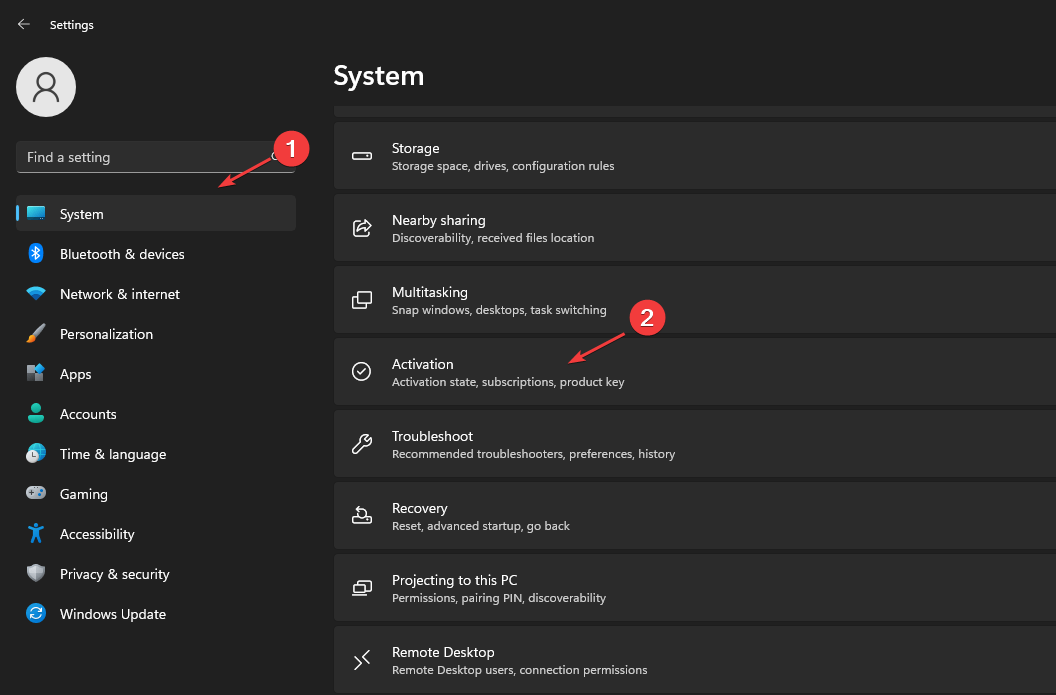
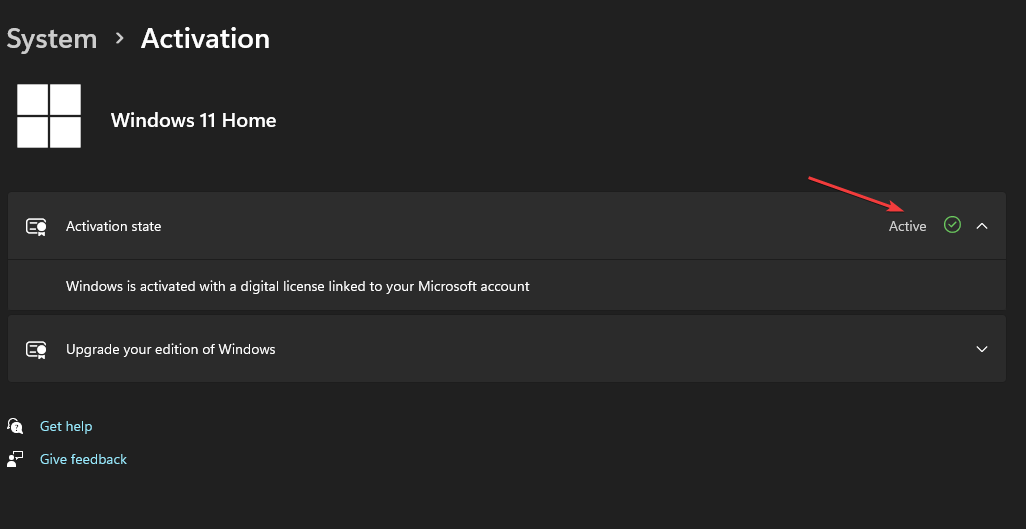

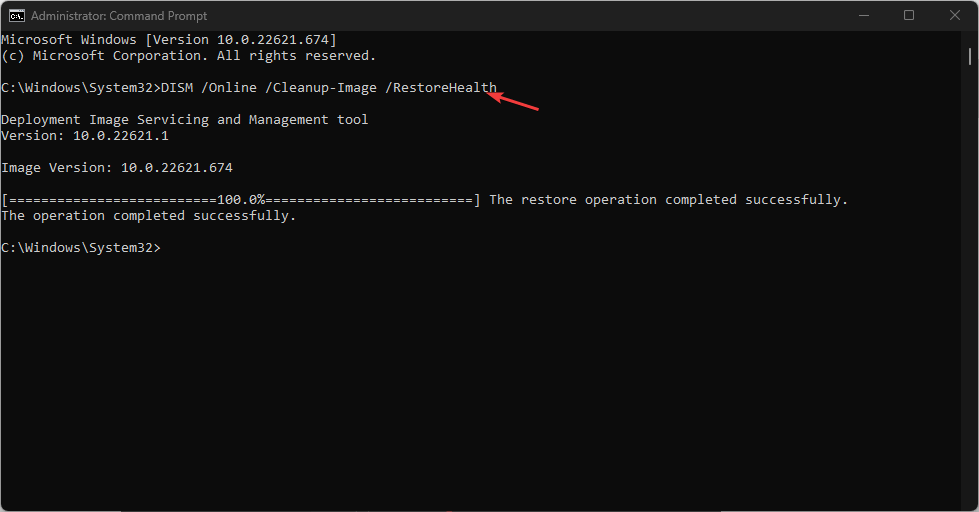
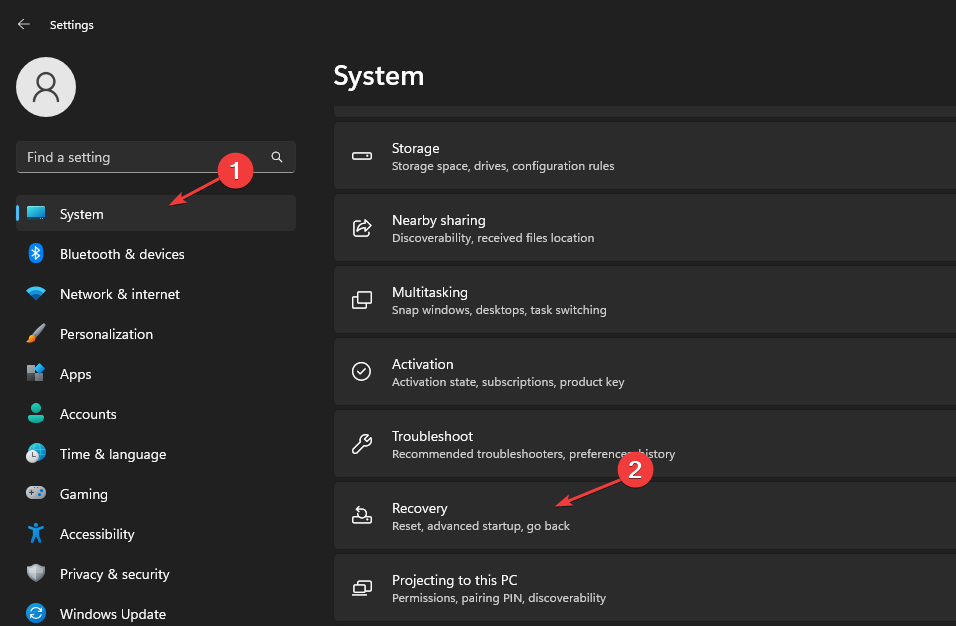
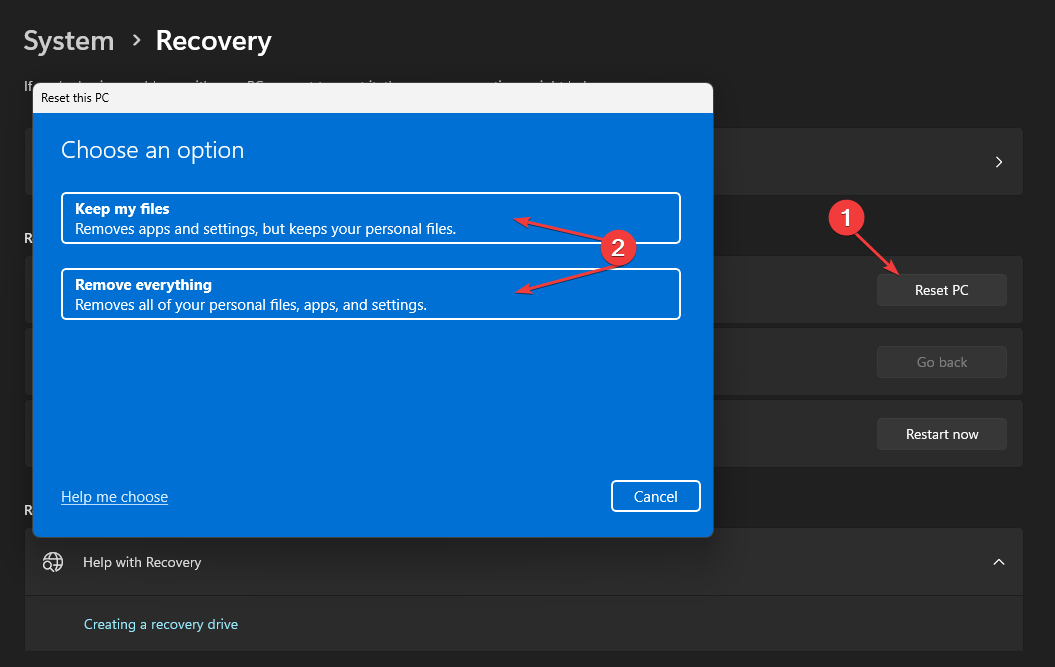
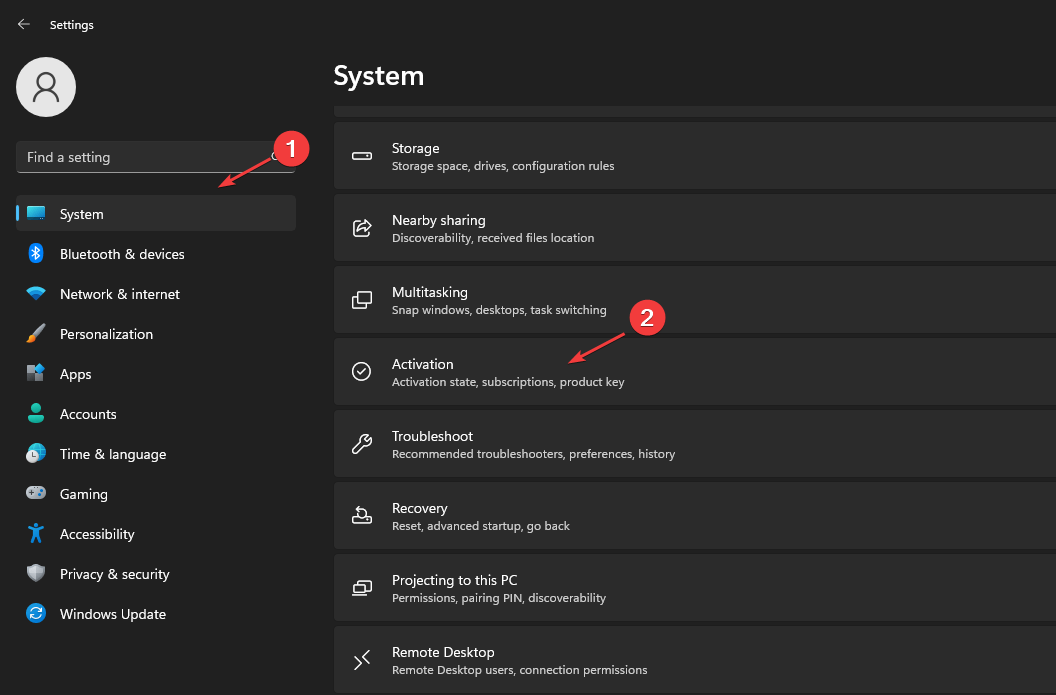
 Может потребоваться ввод пароля администратора или подтверждение выбора.
Может потребоваться ввод пароля администратора или подтверждение выбора.